Как очистить историю вызовов на андроиде?
Как удалить журнал вызовов на андроиде
Любое мобильное устройство сохраняет входящие, исходящие и пропущенные вызовы. Это касается и смартфонов на базе операционной системы Android. В большинстве случаев владельцу телефона необходимо удалить историю полностью или только часть вызовов. Далеко не всем пользователям удается произвести такое действие. Сегодня рассмотрим вопрос — как удалить журнал вызовов на андроиде. Судя по запросам в поисковиках, проблема избавления от ненужной информации затрагивает многих хозяев смартфонов.
Опытные пользователи не видят серьезной проблемы в удалении звонков. Только для новичков она часто становится сложной задачей. Чтобы пользоваться электронным устройством связи, необходимо иметь хотя бы базовые познания о настройках и функциональных возможностях ОС Андроид. В рамках этой статьи мы и решим задачу по удалению информации из журнала. Процесс очистки на разных устройствах может незначительно отличаться. Моделей телефонов много, но основной принцип стирания информации почти одинаков.
Удаление на Android 6.0 и старше
Простейшее руководство по удалению вызовов подходит для Android шестой и более поздних версий. Вначале нужно открыть пункт «Меню», а затем приложение с изображением трубки «Телефон».

Появится значок часы нажимаем на него. Выбираем вызовы. Они имеют следующие цветные изображения:
- Исходящий звонок зелёного цвета
- принятый вызов голубого цвета
- пропущенные звонки красного цвета
Следующий шаг — нажимаем на контакт или на номер. Затем вызываем «Сведения о вызове» и удаляем номер нажатием на значок с изображением корзины.
Для удаления всего журнала звонков открываем поочередно: меню, «Телефон», значок с тремя вертикальными точками «Ещё», журнал вызовов. Затем снова значок «Ещё» и очистить журнал вызовов.
Samsung Galaxy: пример удаления звонков
Рассмотрим подробно, как удалить звонки в этой модели. Сначала открываем контекстное меню. В некоторых вариантах нужно нажимать определенное время на требуемом звонке. Появится окно с журналом и списком вызовов. Отмечаем номера для удаления. В верхнем правом углу дисплея нажимаем на опцию «Удалить».

Далее представлены изображения с примером удаления выбранных номеров и с последующим подтверждением действия.

Для удаления всего списка звонков открываем приложение вызовов. Затем пункт «Другое» и «Удалить». Появится знак «Все» или «Выбрать все» (в зависимости от модели телефона). Отмечаем последнюю опцию и нажимаем на знак удаления. Программа запросит подтверждение действия — нажимаем на опцию «Ок».




Удаляем звонки в Nexus
Сначала необходимо открыть пункт «Меню», а затем приложение с изображением трубки «Телефон». Затем в верхней поисковой строке нажимаем на значок с тремя вертикальными точками. После запуска всех принятых и набранных номеров выбираем и нажимаем на опцию «Очистить историю».
Возможность удаления звонков должна быть у каждого устройства на базе Андроид. Это не зависит от модели мобильного аппарата. Просто необходимо найти в приложении опцию очистки истории.
Очистка списка в смартфонах Xiaomi и Motorola
В мобильном устройстве «Xiaomi» очистить принятые и отправленные вызовы просто. Сначала необходимо нажать на дисплей со списком номеров и удерживать его. Появится опция на всплывшей панели с надписью «Удалить журнал звонков». Для удаления части звонков нажать на опцию «Удалить несколько». Далее отметить нужные варианты из списка.
Удаление номеров из HTC
Для очистки звонков в смартфоне «HTC» необходимо в контекстном меню выбрать опцию «Телефон». Далее нажимаем на пункт «История звонков». Выбираем в левом верхнем углу значок с тремя вертикальными точками. Нажимаем на знак «Удалить историю звонков».
Как окончательно удалить историю звонков на Android
Wipe Android Call History без восстановления
Селена Комез Обновлено в январе 25, 2018
Я собираюсь продать свой старый телефон Android, который использовался в течение 3 лет, и я решил купить новое устройство для замены. Как стереть все телефонные номера в истории звонков без восстановления? Я слышал, что восстановление устройства до заводских настроек не приведет к чистой очистке данных. Любые другие способы доступны?
Обычно, чтобы удалить журналы вызовов на устройстве Android, просто выберите опцию «Удалить», нажмите кнопку «Удалить» в верхнем левом углу экрана. Вроде все просто. Но вы, возможно, не задумывались о том, что простое удаление не может действительно удалить эти журналы вызовов Android. Даже после восстановления устройства до заводских настроек удаленные журналы вызовов могут быть восстановлены с помощью какого-либо профессионального инструмента для восстановления данных. В этой статье мы покажем вам 2 решения для безвозвратного удаления истории звонков на телефоне Android без каких-либо шансов восстановить ее какими-либо способами.
- Часть 1: навсегда удалить историю звонков на Android с помощью Android Data Eraser
- Часть 2: навсегда удалить историю вызовов на Android с помощью Android ToolKit
Часть 1: навсегда удалить историю звонков на Android с помощью Android Data Eraser
Android Data Eraser имеет право удалять данные с Android без восстановления, включая историю звонков, контакты, сообщения, фотографии, видео, документы и многое другое. С помощью Android Data Eraser вы можете удалить историю звонков на Android навсегда, Android Data Eraser хорошо работает на большинстве устройств Android, таких как Samsung, HTC, Lenovo, LG, Huawei, Google Pixel, ZTE, OnePlus и так далее. Давайте посмотрим, как работает Android Data Eraser для постоянного удаления журналов вызовов на Android.
Скачать бесплатно Android Data Eraser:


Шаг 1. Запустите программу и подключите Android
Прежде всего, вы должны запустить Android Data Eraser на компьютере, затем подключить телефон Android к компьютеру. Когда ваше устройство будет обнаружено, вы увидите интерфейс ниже. Выбрать «Стереть все данныеИ двигаться дальше.

Шаг 2. Подтвердите удаление данных Android навсегда
Вы должны напечатать «удалять»В следующем интерфейсе, чтобы позволить программе стереть все данные на вашем устройстве Android. Нажмите«Стереть сейчас«Для подтверждения задачи стирания данных.

Шаг 3. Выполнить сброс настроек на Android
После завершения процесса следуйте советам по сбросу настроек устройства Android, чтобы полностью очистить все системные данные и настройки.

Готово. Для очистки всех данных на вашем устройстве требуются только шаги 3.


Часть 2: навсегда удалить историю вызовов на Android с помощью Android ToolKit
Другой инструмент, который мы предлагаем вам использовать, называется Android ToolKit– Android EraserОн славится безопасным управлением Android, он предоставляет вам несколько функций, помогает управлять вашим устройством в полном решении. Одна из функций под названием «Стереть», она может помочь навсегда стереть историю звонков с Android. Процесс безопасный и быстрый. Всего одним щелчком мыши вы можете легко стереть все данные и настройки с устройства Android без восстановления. Все модели Android совместимы с Android ToolKit, Samsung, HTC, Lenovo, LG, Huawei, Google Pixel, ZTE, OnePlus и т. Д. Более того, эта мощная универсальная программа позволяет восстанавливать удаленные данные с Android, разблокировать Android без пароля, создавать резервные копии и восстанавливать Android.
Скачать бесплатно Android ToolKit:


Шаг 1. Запустите программу и подключите Android
Запустите Android ToolKit — Android Eraser на компьютере. Выбрать «СтиратьСреди всех инструментов.

Подключите телефон Android к компьютеру с помощью USB-кабеля. Убедитесь, что на вашем телефоне включена отладка по USB. Если версия ОС Android выше 4.2.2, на вашем телефоне появится всплывающее сообщение с просьбой разрешить отладку по USB. Нажмите на «OK» продолжать.

Шаг 2. Стереть Android навсегда
Затем программа автоматически распознает и подключит ваше устройство Android. Нажми на «Стереть все данные», Чтобы начать стирание всех ваших данных.
Поскольку все стертые данные восстановить невозможно, убедитесь, что вы создали резервную копию всех необходимых данных, прежде чем продолжить. Затем введите «удалять”, Чтобы подтвердить операцию удаления данных.

Затем программа начнет стирать все данные и настройки на вашем телефоне Android. Весь процесс займет у вас всего несколько минут. Сохраняйте соединение между телефоном и компьютером, не запускайте на компьютере другие программы для управления телефоном.

Шаг 3. Выполнить сброс настроек на Android
После того, как вся история звонков, данные приложений, фотографии и все другие личные данные будут полностью удалены, Android Toolkit попросит вас нажать на «Сброс данных«Или»Стереть все данные» на телефоне. Это поможет вам полностью стереть все настройки на телефоне.

Теперь ваш телефон Android был полностью очищен, и он как новый.



Другие учебники по Android вы можете проверить:
Комментарии
подскажите: тебе нужно авторизоваться прежде чем вы сможете комментировать.
Еще нет аккаунта. Пожалуйста, нажмите здесь, чтобы зарегистрироваться.
Удалить телефонные звонки на Android (Samsung / LG / Motorola / Google / Asus / HTC)
Размещено от Элла Джонс Январь 13, 2021 18: 40
«Как мне удалить только один звонок из телефонного журнала с помощью сотового телефона Motorola?»
«Как удалить историю звонков с SIM-карты?»
«Как я могу увидеть свою историю звонков на Android?»
Хотите сделать определенный журнал вызовов невидимым? Иногда вы просто хотите удалить секретные звонки без ведома других. К счастью, эта статья предлагает подробное руководство для удалить телефонные звонки, Вы можете удалить телефонные звонки на вашем телефоне Android выборочно и легко.
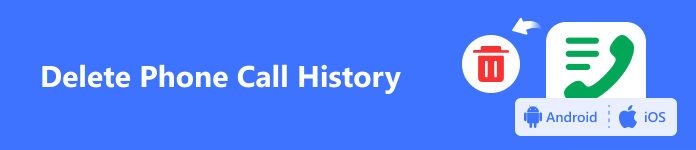
- Удалить отдельный звонок из истории телефонных звонков
- Удалить несколько телефонных звонков одновременно
- Удалить всю историю звонков на разных телефонах Android
- Удалите историю звонков из вашего автомобиля с помощью системы громкой связи
- Удалить неправильный вызов? Вот ваш лучший инструмент восстановления телефонных звонков
Прежде чем следовать приведенному ниже руководству по удаленной истории телефонных звонков, вам лучше резервный журнал вызововНа всякий случай ненужной потери данных.
Удалить отдельный звонок из истории телефонных звонков
В большинстве случаев хранить историю звонков от вашей бывшей девушки не очень хорошая идея. Вам лучше удалить номер из журнала вызовов как можно скорее. Это общее руководство по удалению отдельного звонка для всех моделей Android.
Шаг 1 , Включите свой телефон Android. Запустите приложение «Телефон».
Шаг 2 . Найдите и коснитесь меню «Переполнение» с тремя вертикальными точками.
Шаг 3 . Выберите «История звонков», чтобы увидеть всю историю звонков Android.
Шаг 4 , Выберите из всех ваших пропущенных, входящих и исходящих телефонных звонков.
Шаг 5 , Длительное нажатие на нежелательный журнал вызовов Android.
Шаг 6 . Нажмите значок «Корзина» в правом верхнем углу, чтобы удалить телефонный звонок на Android.
Таким образом, вы удалили историю звонков из своего видения на телефоне Android, однако вы все равно можете выполнить восстановление истории звонков со сторонними инструментами.
Удалить несколько телефонных звонков одновременно
Если вам нужно удалить несколько телефонных звонков, попробуйте следующий метод. Нет необходимости удалять отдельный телефонный звонок на Android один за другим. Вы можете просматривать и удалять несколько телефонных звонков на Android выборочно.
Шаг 1 , Включите свой Android и перейдите в приложение «Телефон».
Шаг 2 . Нажмите на трехточечный значок или выберите «Еще» в правом верхнем углу.
Шаг 3 . Выберите «История звонков» из других вариантов.
Шаг 4 . Разверните дополнительное меню журнала вызовов.
Шаг 5 . Выберите «Очистить историю вызовов».
Шаг 6 . Отметьте перед журналом вызовов, который хотите удалить. Затем выберите «ОК», чтобы подтвердить удаление.
Удалить всю историю звонков на разных телефонах Android
Если вы хотите удалить все предыдущие журналы вызовов, чтобы ваш Android был «чистым», вы просто попали в нужное место. Вот распространенные модели Android, которым вы можете следовать. Если вы не видите свою мануфактуру, вы можете выполнить аналогичные шаги, чтобы удалить журнал вызовов.
Удалить историю звонков на Samsung Galaxy
Шаг 1 . Коснитесь зеленого значка приложения «Телефон». Обычно он находится в нижнем левом углу экрана телефона.
Шаг 2 . Выберите «Еще» или значок с тремя точками, чтобы развернуть список.
Шаг 3 . Выберите опцию «Удалить». Раньше вы можете видеть маленькие прямоугольники рядом с каждым из телефонных звонков.
Шаг 4 , Установите флажок сверху, чтобы выбрать все телефонные звонки Android.
Шаг 5 . Нажмите «Удалить», чтобы удалить историю телефонных звонков на Samsung Galaxy.
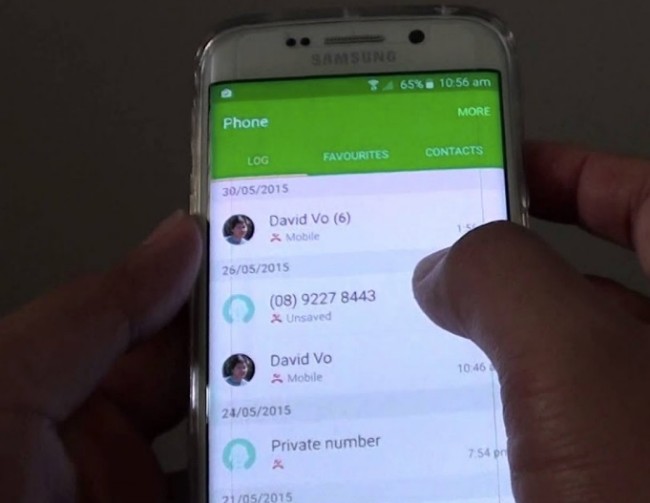
Удалить все телефонные звонки на телефонах Google и Motorola
Шаг 1 , Откройте приложение «Телефон» с синим кружком и белым телефонным приемником.
Шаг 2 , Нажмите значок часов, чтобы получить доступ к вашим последним звонкам.
Шаг 3 . Выберите значок с тремя точками в правом верхнем углу, затем выберите «Журнал вызовов».
Шаг 4 . Выберите «Очистить историю вызовов» из трехточечного меню.
Шаг 5 , Подтвердите удаление истории звонков на телефонах Motorola или Google.

Удалить журналы вызовов на Asus
Шаг 1 , Запустите приложение Phone на вашем телефоне Asus.
Шаг 2 , Коснитесь трехточечного значка в правом верхнем углу экрана.
Шаг 3 . Выберите вариант «Управление журналом вызовов».
Шаг 4 . Выберите «Удалить весь журнал», чтобы просмотреть историю вызовов Android.
Шаг 5 . Отметьте перед «Выбрать все».
Шаг 6 . Нажмите значок «Корзина» и «OK», чтобы удалить все вызовы на Asus.
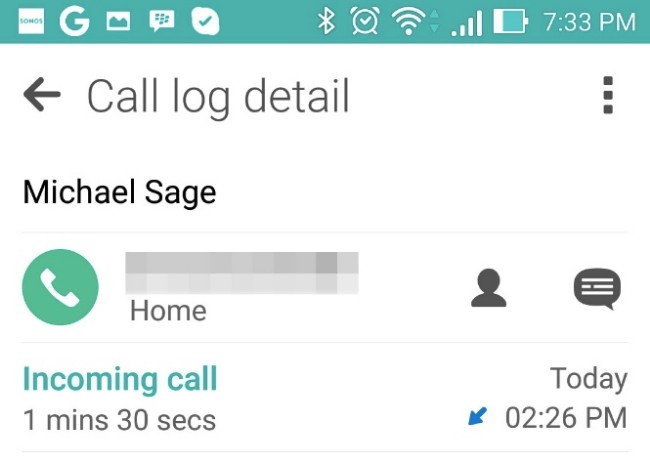
Удалить историю звонков на LG
Шаг 1 , Откройте приложение «Телефон» на смартфоне LG.
Шаг 2 . Выберите «Журналы вызовов», чтобы получить доступ к истории вызовов.
Шаг 3 , Коснитесь трехстрочного значка, чтобы открыть меню «Дополнительно».
Шаг 4 . Выберите «Очистить все» и «Да», чтобы удалить историю звонков на Android.
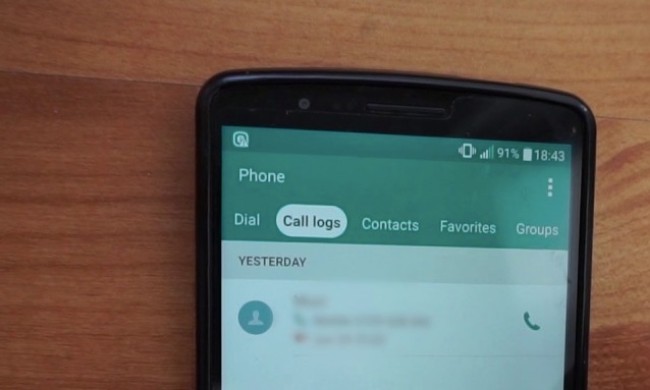
Удалить все последние звонки в HTC
Шаг 1 , Запустите приложение «Телефон».
Шаг 2 . Проведите пальцем по экрану и найдите раздел «История звонков».
Шаг 3 . В меню с тремя точками выберите «Удалить историю вызовов».
Шаг 4 . Нажмите «Выбрать все» и «Удалить», чтобы удалить вызовы в HTC.

Удалите историю звонков из вашего автомобиля с помощью системы громкой связи
Если вы не загрузили журналы вызовов в свой автомобиль, вы можете легко удалить журнал вызовов из автомобиля. Чтобы быть более конкретным, в следующий раз, когда вы запустите автомобиль, вы не сможете увидеть историю звонков с сопряженного Android после удаления. В противном случае вы можете вручную удалить историю входящих и исходящих вызовов с помощью ручки тюнера из меню телефона.
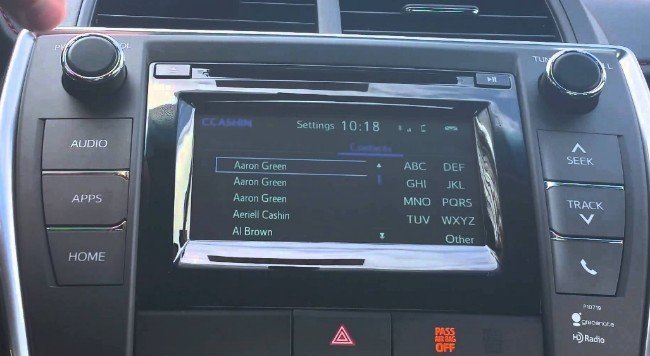
Удалить неправильный вызов? Вот ваш лучший инструмент восстановления телефонных звонков
Что делать, если вы по ошибке удалили важный звонок? Будет еще хуже, если вы не сохраните его как контакт. Есть ли способ восстановить удаленную историю звонков? Что ж, Apeaksoft Android Восстановление данных это именно ваш лучший выбор. Вы можете легко восстановить удаленные или потерянные журналы вызовов, контакты, текстовые сообщения и многие другие файлы Android.
- Восстановление истории удаленных звонков с вашего телефона Android, планшета или SD-карты.
- Получить удаленный журнал звонков, включая номера телефонов, дату и т. Д.
- Восстановление журнала вызовов с телефона, даже сломанного, аварийного, забытого паролем и т. Д.
- Совместим с Samsung, Sony, LG, HTC, Motorola, HUAWEI и др.
Скачать для WinСкачать для Mac
Как восстановить ошибочно удаленные журналы вызовов без резервного копирования
Шаг 1 , Бесплатно скачайте, установите и запустите Android Data Recovery на вашем компьютере с Windows или Mac.
Шаг 2 , Подключите ваш Android к компьютеру через USB-кабель.
Шаг 3 , Следуйте инструкциям на экране, чтобы включить режим отладки USB.
Шаг 4 . Отметьте перед «Журналами вызовов» и другими типами данных Android.
Шаг 5 , Выберите и просмотрите любой журнал звонков с подробной информацией.
Шаг 6 . Выберите целевой журнал вызовов и нажмите «Восстановить», чтобы вернуть их.
Заключение
Даже если вы удалите важные телефонные звонки, вы все равно можете безопасно восстановить историю / журнал звонков Android здесь. Имейте в виду, что перед восстановлением не следует сохранять новые файлы во внутреннем или внешнем хранилище Android. Вот и все, как удалить журналы вызовов на Android. Пожалуйста, поделитесь этой статьей, если она работает.
Как удалить историю вызовов / журналы вызовов навсегда с Android

Хотите узнать о , как навсегда удалить историю вызовов на Android? Ищете различные методы для , как удалить журнал вызовов навсегда ?
Кроме того, пытаясь выяснить, , как навсегда удалить историю вызовов из SIM-карта ?
Если ваш ответ на весь вопрос: Да , то вы попали в нужное место… !!
Не волнуйтесь, вот я с моим новым сообщением в блоге обсуждая все, что вы должны знать о , как удалить журнал вызовов навсегда на телефоне Android.
Так что просто внимательно прочтите этот блог.
- Практический сценарий:
- Причины удаления истории вызовов на Android
- Как удалить журналы вызовов навсегда на устройствах Android
- Метод №1: стереть журналы вызовов вручную
- Метод № 2: автоматически Решение для постоянной очистки журналов вызовов
- Как окончательно удалить историю звонков на телефонах Android
- Заключение
Практический сценарий:
[ Вопросы и ответы] не могу удалить журналы вызовов навсегда
У меня есть xiaomi redmi note 2, но я не могу удалить журналы вызовов навсегда. Мне удалось удалить их, но после перезагрузки мобильного они появляются снова.
Я попытался синхронизировать их, а затем удалить журналы вызовов (конечно, в сети), но безуспешно.
Не могли бы вы мне помочь?
Спасибо!
Источник: http://en.miui.com/thread-395792-1-1 .html
Причины удаления истории вызовов на Android
Прежде чем мы перейдем к решениям , как навсегда удалить историю вызовов на устройстве Android , давайте рассмотрим некоторые из основных причин удаления истории вызовов на Телефон Android.
- Случайно или по ошибке вы стираете журналы вызовов.
- Устройство Android полностью отформатировано
- Вредоносное ПО или Воздействие вируса
- Телефон Android сломан или поврежден экран
Как удалить журналы вызовов навсегда на устройствах Android
Ниже приведены два эффективных метода , как удалить c вся история постоянно на телефоне Android .
Метод №1: стереть журналы вызовов вручную
Первый метод что вы все должны попробовать, чтобы удалить журналы вызовов навсегда , это ручной метод.
С его помощью вы можете удалить все набранные вызовы, полученные звонки или пропущенные звонки прямо из меню истории звонков вашего устройства Android.
Кроме того, вы можете удалить один, несколько или все вызовы по вашему желанию, просто выполнив шаги, указанные ниже:
Удалить вызов из журналов вызовов с телефона Android
- Для этого сначала откройте Приложение для телефона с главного экрана на телефоне Android.
- Теперь выберите вариант Недавние на внизу
- Здесь выберите контактный номер, который вы хотите удалить из истории звонков.
- Или, чтобы удалить несколько звонков за раз, нажмите Сведения о вызове
- После этого нажмите значок Удалить , чтобы удалить несколько журналов вызовов за раз.

- Этот метод определенно поможет вам решить ваша проблема
Удалить все звонки из истории звонков на устройстве Android
- Откройте телефонное приложение с главного экрана на телефоне Android.
- Теперь выберите параметр Недавние .
- Перейдите в История звонков вкладка
- После этого выберите меню Очистить историю вызовов .
- Появится диалоговое окно

- Наконец, нажмите ОК , чтобы удалить все звонки из истории звонков.
Примечание. Для разных производителей Android названия параметров объяснены вам в описанные выше шаги могут немного отличаться для пользователей, но вы все же можете сослаться на предложенные вам шаги.
Помимо этого, с помощью программного обеспечения для восстановления данных это стало проще чтобы восстановить удаленные журналы вызовов . Хотя это звучит пугающе для вас, но это чистая правда. Итак, если вы думаете, что удаления истории звонков, просто нажав кнопку Удалить , достаточно, чтобы скрыть историю звонков, тогда ваше мнение неверно.
Если вы смотрите для 100% и гарантированного решения для скрытия ваших секретных журналов вызовов и сообщений от других, тогда вам придется уничтожить или удалить их навсегда со своих устройств Android, и это можно сделать, применив соответствующее программное обеспечение для удаления данных.
Дополнительная информация: окончательное удаление всех данных на телефоне и планшете Android
Метод № 2: автоматически Решение для постоянной очистки журналов вызовов
Если ручное решение не помогает решить вашу проблему, с помощью программного обеспечения Android Data Eraser вы можете навсегда удалить историю звонков с телефонов Android. Не только журналы вызовов, но и вы можете удалить все со своего телефона Android , например текстовые сообщения, контакты, электронные письма, голосовые заметки, календарь, приложения, фотографии, видео, аудиофайлы и многое другое.
Помимо удаления истории звонков с телефонов и планшетов Android, этот Data Eraser для Android также удаляет историю звонков из приложения Jio и других приложений, которые хранят контакты и журналы вызовов.
После удаления он не может быть восстановлен никаким программным обеспечением для восстановления данных, даже агенты ФБР не смогут восстановить данные с устройства Android, поскольку программное обеспечение использует частные методы, известные как военные США, для удаления данных.
Программное обеспечение специально предназначено для безвозвратного удаления данных на телефонах и планшетах Android, таких как Xiaomi, Samsung, Lenovo, Google, HTC, Motorola, LG, Sony, Panasonic, Micromax, Oppo, Vivo, Huawei и т. Д.
Таким образом, Android Data Eraser — очень полезный инструмент, t дает вам 100% удовлетворение, удаляя все виды данных, хранящиеся на любых устройствах Android. Он лучше всего подходит для тех, кто хочет перепродать или подарить свои старые телефоны Android другим.


Примечание : Рекомендуется загрузить и использовать программное обеспечение на настольном компьютере или портативном компьютере . Восстановление данных телефона на самом телефоне сопряжено с риском, так как вы можете потерять всю свою ценную информацию из-за перезаписи данных .
Как окончательно удалить историю звонков на телефонах Android
Шаг 1. Подключите устройство Android к компьютеру
Запустите Android Data Eraser на своем компьютере. И выберите вариант ‘Date Eraser’ среди всех доступных вариантов.

После этого подключите телефон Android к компьютеру через USB-кабель. Убедитесь, что на вашем телефоне включена отладка по USB. Если ваш телефон работает под управлением ОС Android версии 4.2.2 или более поздней, на вашем телефоне появится всплывающее сообщение с просьбой разрешить отладку по USB. Просто нажмите OK , чтобы продолжить.

Шаг 2. Начните стирать данные с устройства Android
После этого Data Eraser обнаружит и автоматически подключит ваш телефон Android. Затем нажмите кнопку «Стереть все данные» , чтобы начать процесс удаления всех ваших данных без возможности восстановления.

Поскольку все стертые данные восстановить невозможно, перед продолжением убедитесь, что вы создали резервную копию всех важных данных. После этого введите « 000000 » в поле, чтобы подтвердить действие..

Теперь Data Eraser для Android начнет стирать все данные на вашем устройстве Android. Весь процесс полного удаления данных занимает всего несколько минут. Пока идет процесс удаления, не рекомендуется отключать телефон или открывать какие-либо другие приложения на своем ПК.

Шаг 3. Наконец, выполните сброс заводских настроек на вашем устройстве Android.
После всех данных, таких как фотографии, видео, контакты, сообщения , данные приложения, история просмотров и все другие данные конфиденциальности были полностью удалены, Data Eraser попросит вас нажать на Factory Data Reset или Erase All Data on телефон. Это обеспечит полное удаление всех настроек на телефоне.

Теперь ваш телефон Android отключен. полностью уничтожен, и теперь он похож на новый телефон.

Заключение
Ну, я постарался изо всех сил, чтобы предложить простые и эффективные способы , как навсегда удалить историю звонков на устройстве Android.
Таким образом, правильно используйте предлагаемые вам решения о том, как навсегда удалить историю звонков с телефона Android.
Так как это всегда лучшая привычка навсегда стереть личные данные на вашем устройстве Android, чтобы другие не могли украсть ваши данные, используя его с плохими намерениями.
Следовательно, если у вас есть считает эту статью полезной и полезной , тогда , пожалуйста, не забудьте поделиться ею.
Также ставьте лайки и подписывайтесь на нас на Facebook , G + , Twitter и Pinterest , чтобы получать последние обновления.
Как очистить историю на Андроиде в телефоне

Как очистить историю на Андроиде в телефоне. Если у вас нет никакого желания сохранять какие-либо сведения об осуществленных звонках, отправленных и полученных сообщениях, а также просмотренных страницах в браузерах, то нужно просто удалить историю на Андроид. Это возможно сделать как частично, так и полностью.
Как очистить историю на Андроид с помощью приложения
Чтобы удалить историю поиска Андроид, можно воспользоваться специальным приложением Быстрая очистка . С его помощью очищается история в браузере пользователя, история его вызовов, а также история, которая сохраняется при поиске в Google Play. Кроме этого, станет невозможным просмотр сведений о поиске на ютубе. Пользоваться подобным приложением достаточно просто.
- Запустить приложение
- Поставить галочки на данных, которые следует скрыть
- Нажать кнопку «Очистка»
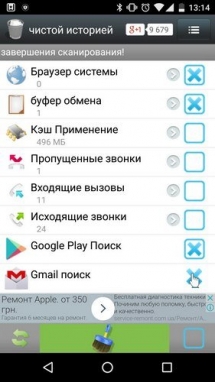

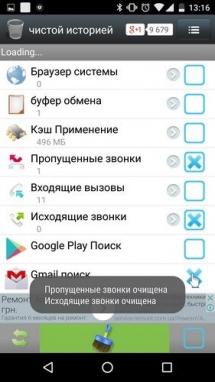
Важно знать, что некоторые приложения очистить с помощью этой программы не удается, но она направляет сразу в нужные настройки и вам будет необходимо очистить все вручную. Ненужные файлы в мобильном устройстве удаляются с помощью очистки кэша. Советы и инструкции по удалению кэша можно будет прочитать в статье Как удалить кэш на Андроид .
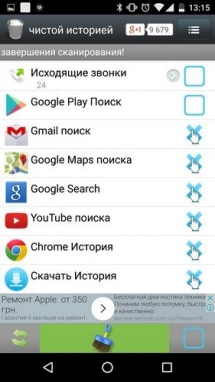

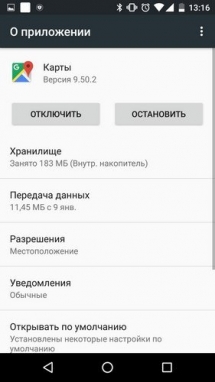
Как очистить вызовы на Андроид
Чтобы очистить журнал вызовов на Андроид, необходимо:
- Открыть приложение «Телефон»
- Выбрать раздел «Журналы»
- Тапнуть на три точки в верхнем правом углу
- Нажать «Очистить журнал звонков»
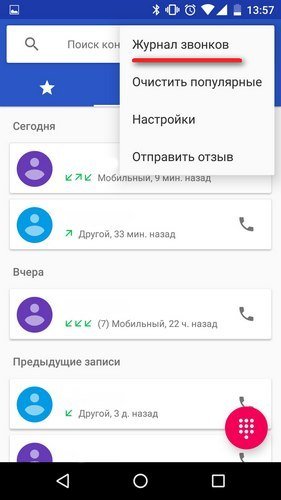
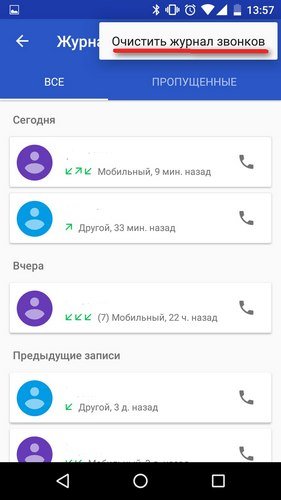
Также вы сможете удалить звонки выборочно:
- Открыть журнал звонков
- Выбрать звонок
- Нажать «Сведения о вызове»
- Нажать на корзину в правом верхнем углу
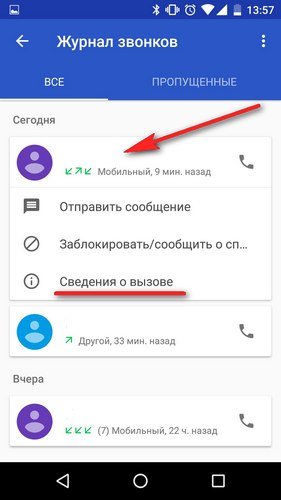
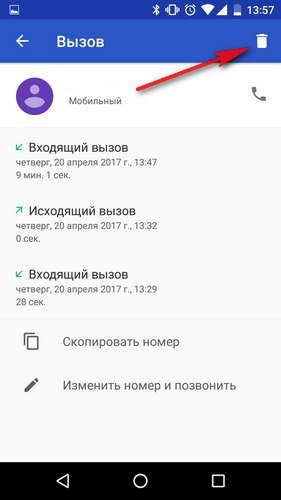
Как очистить историю браузера на Андроид?
Как очистить историю в Internet
Данный браузер является встроенным приложением в некоторых смартфонах. Чтобы очистить историю необходимо совершить следующие действия:
- Открыть браузер и зайти в меню
- Выбрать «Настройки»
- Найти и нажать на пункты «Очистить историю» и «Очистить кэш»
Как очистить историю в Opera?
Эта инструкция подойдет для стандартного браузера Opera , а также для Opera Mini , Opera Max и Opera beta. Чтобы удалить историю в Опере нужно:
- Открыть браузер
- Зайти в меню
- Выбрать пункт «История»
- Тапнуть на три точки в правом верхнем углу
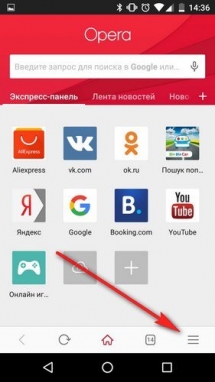
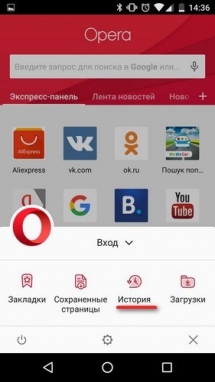
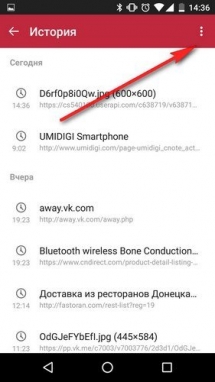
- Нажать « Очистить историю »
- Подтвердить удаление
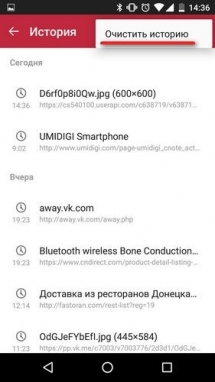
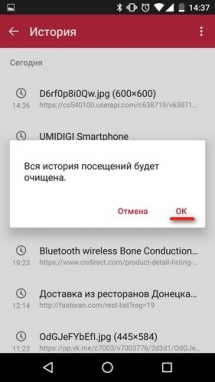
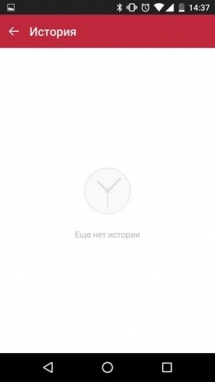
Как очистить историю в Google Chrome?
Chrome является стандартным браузером на голом Андроид и смартфонов от Google. Чтобы удалить историю в Хроме нужно:
- Открыть браузер
- Зайти в « Настройки »
- Выбрать « Личные данные »
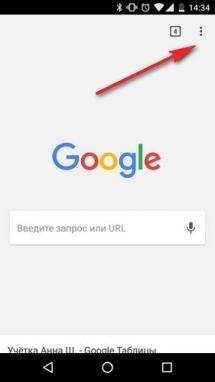
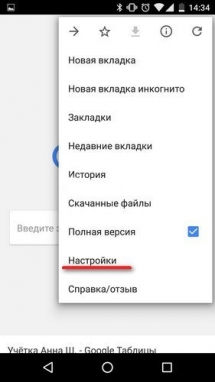
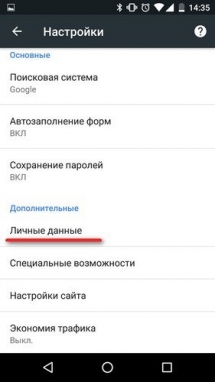
- Найти пункт «Очистить историю»
- Выбрать время, за которое нужно удалить историю
- Проставить галочки напротив позиций, которые требуется удалить (например: кэш, история и т.д.)
- Нажать кнопку «Удалить данные»
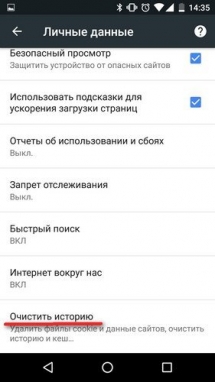
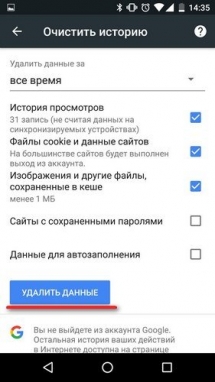
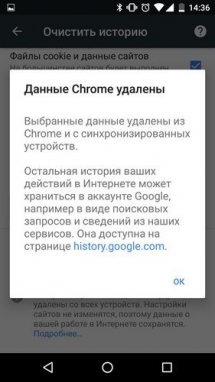
Как очистить историю в Firefox
Браузер Firefox считается одним из самых быстрых браузеров, поэтому так полюбился многим. Чтобы очистить историю в Фаерфокс, нужно:
- Открыть браузер
- Нажать на троеточие в правом верхнем углу
- Найти пункт «История»
- Нажать «Удалить историю веб-сёрфинга»
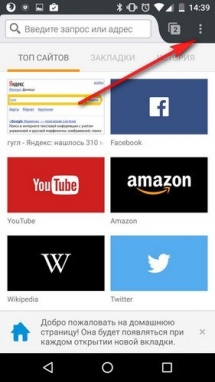
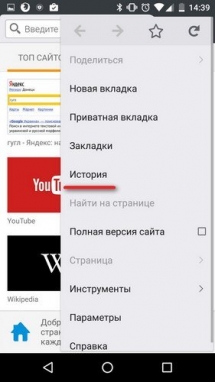
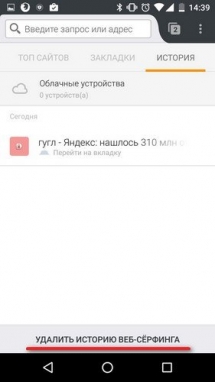
Как очистить историю в Яндекс браузере
Самый популярный мобильный браузер в рунете — Яндекс . Чтобы очистить историю в Яндекс на Андроид нужно:
Открыть браузер
Тапнуть на три точки в правом нижнем углу
Выбрать настройки
Найти пункт « Конфиденциальность »
Нажать « Очистить данные »

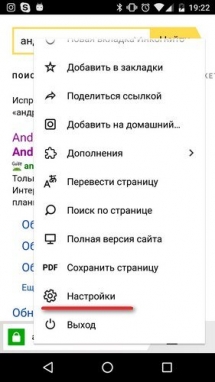
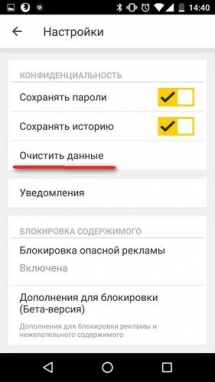
- Выбрать пункты, которые нужно очистить
- Подтвердить удаление
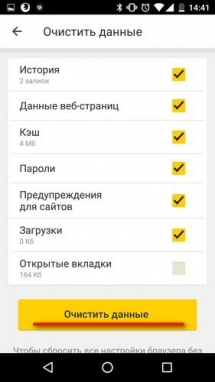
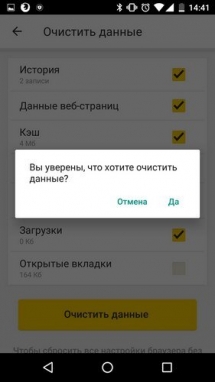
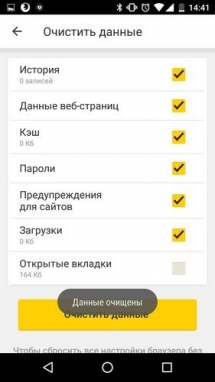
Как очистить историю в Ютуб на Андроид?
Чтобы очистить историю в Ютуб на Андроид, вам нужно:
- Открыть приложение
- Нажать в верхнем правом углу на три точки
- Выбрать «Настройки »
- Найти пункт « История и конфиденциальность »

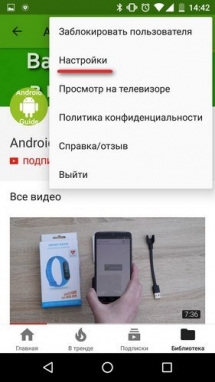
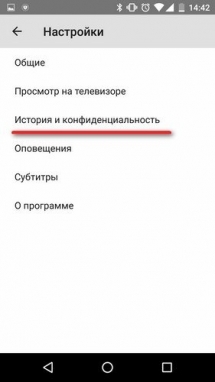
- « Очистить историю просмотра » и « Очистить историю поиска »
- Подтвердить действие
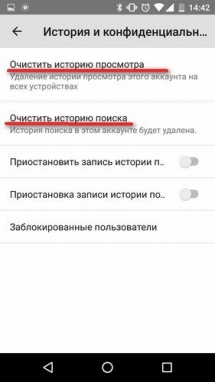
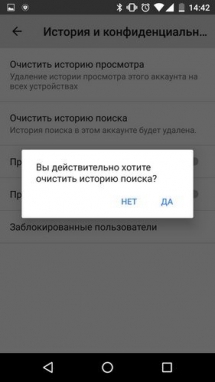
В этом окне можно полностью удалить историю всех просмотров, а также историю поиска. При желании пользователя на странице возможно отключить дальнейшую запись истории поиска и просмотров.
Подскажите пожалуйста, как удалить СМС на Андроид? Хочу отдать телефон на некоторое время знакомому.
Удалить сообщения на Андроид вы можете непосредственно вручную:
- Зайти в сообщения
- Зажать нужную ветку
- Выбрать остальные ветки СМС при необходимости
- Нажать кнопку удалить
Если вы не хотите, чтобы кто-то пользовался вашими личными данными и аккаунтом, то можете сбросить свое устройство до заводских настроек или же установить гостевой режим. С этим вам помогут наши статьи Как сбросить Андроид до заводских настроек и Как включить гостевой режим на Android .
